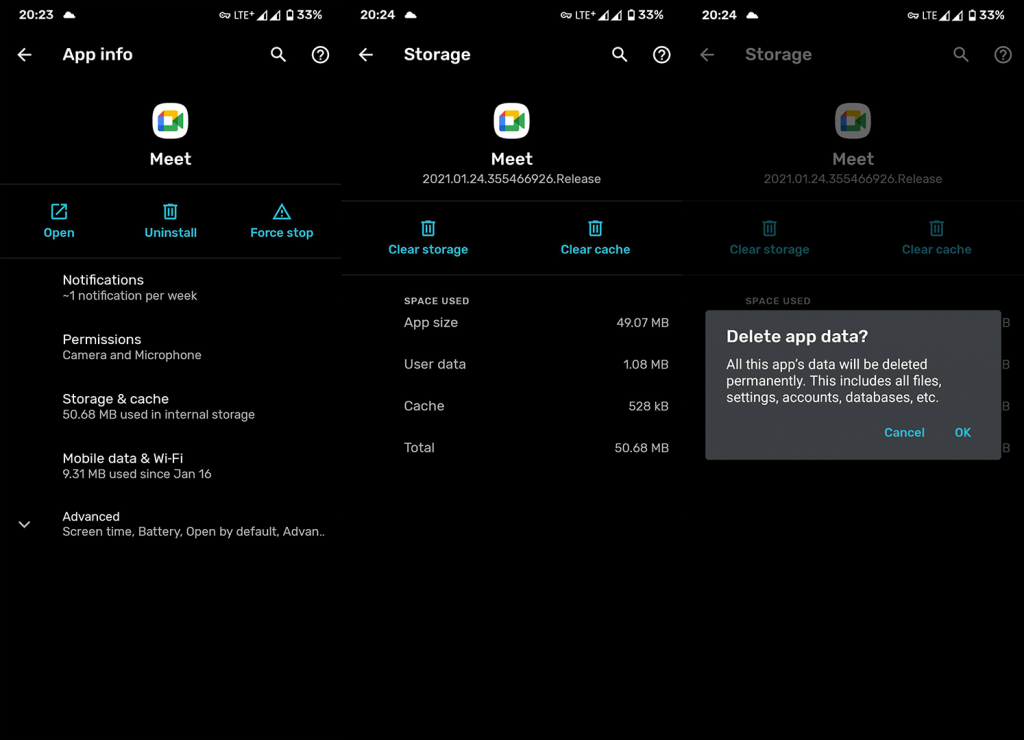Google Meet is het antwoord van Google op een opkomende markt (grotendeels als gevolg van een pandemie) van videobellen via conferenties en ze hebben ervoor gezorgd dat het zelfs in Gmail is geïntegreerd . Sommige gebruikers zeggen echter dat ze liever bij Zoom blijven, omdat de Google Meet-camera om de een of andere reden niet voor hen werkt. Als je ook moeite hebt met de Google Meet-camera, bekijk dan de onderstaande stappen.
Inhoudsopgave:
- App-machtigingen controleren
- Cache wissen uit Google Meet
- Google Meet opnieuw installeren
- Probeer de desktopversie of Gmail
Hoe krijg ik mijn camera aan het werk in Google Meet?
1. Controleer app-machtigingen
Het spreekt voor zich, maar zorg ervoor dat de camera niet wordt uitgeschakeld in het onderste menu. Je telefoon opnieuw opstarten is ook een goed idee. Nu we dat uit de weg hebben geruimd, gaat u verder met de onderstaande stappen.
Nu moet je ervoor zorgen dat Google Meet toestemming heeft om toegang te krijgen tot de camera op je Android. Gebruikers worden meestal gevraagd om machtigingen te verlenen wanneer ze de app voor het eerst gebruiken. Misschien heb je het echter gemist of is de toestemming om de een of andere reden ingetrokken.
Ga als volgt te werk om cameratoegang te verlenen tot Google Meet op je Android:
- Instellingen openen .
- Selecteer Apps .
- Tik op Alle apps . Op sommige apparaten moet je App Manager of Apps beheren kiezen.
- Open Google Meet in de lijst met beschikbare apps.
- Tik op Machtigingen .
- Zorg ervoor dat de cameratoestemming is verleend.
2. Cache wissen uit Google Meet
Als dat niet helpt en de Google Meet-camera werkt nog steeds niet, wis dan de lokale gegevens uit de app. U kunt dit doen in de app-instellingen. Misschien veroorzaakt de soort gegevenscorruptie het probleem.
Ga als volgt te werk om lokale gegevens uit Google Meet te wissen:
- Open opnieuw Instellingen en ga naar Apps > Alle apps > Google Meet .
- Tik op Opslag .
- Wis gegevens en start uw apparaat opnieuw op.
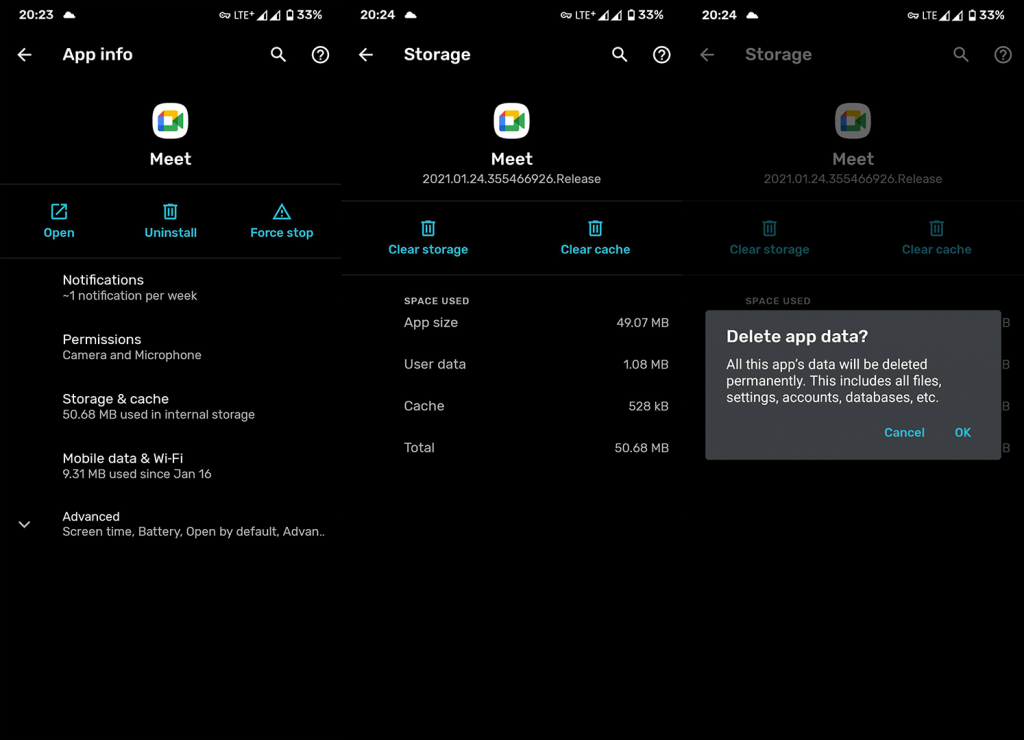
- Open Google Meet en kijk of de camera werkt of niet.
3. Installeer Google Meet opnieuw
Als het probleem zich blijft voordoen, kunt u de herinstallatie uitvoeren. Door de app opnieuw te installeren, wordt deze automatisch bijgewerkt en is er ook een schone lei. Dat zou het probleem moeten oplossen als het probleem zich natuurlijk in de app bevindt en niet in een externe factor.
Volg deze stappen om Google Meet opnieuw te installeren op Android:
- Open Play Store en zoek naar Google Meet .
- Vouw de app uit en tik op Verwijderen .
- Als volgende stap raden we altijd aan om je telefoon opnieuw op te starten.
- Navigeer nogmaals naar Play Store en installeer Google Meet .
- Open Google Meet en verleen alle rechten .
4. Probeer de desktopversie of Gmail
Als geen van de vorige stappen voor u heeft gewerkt en de Google Meet-camera nog steeds niet werkt, kunt u de desktopversie proberen of gewoon de service van Gmail gebruiken. Het maakt misschien geen verschil, maar het is het proberen waard.
Om toegang te krijgen tot de desktopversie op uw Android, opent u Google Chrome , tikt u op het menu met drie stippen en selecteert u Desktopsite. Navigeer vanuit de adresbalk naar Google Meet en kijk of de camera werkt.
Een ander ding dat u moet overwegen, is het verzenden van een ticket naar het Google Meet-team en het probleem melden. Dat kan, hier .
Dat zou het moeten doen. Bedankt voor het lezen en wees zo vriendelijk om uw gedachten, vragen of suggesties met ons te delen. Het opmerkingengedeelte staat net hieronder.